Cómo Copiar Música a iPhone 4s, 5 y 5s sin Agregarla a la Librería de iTunes
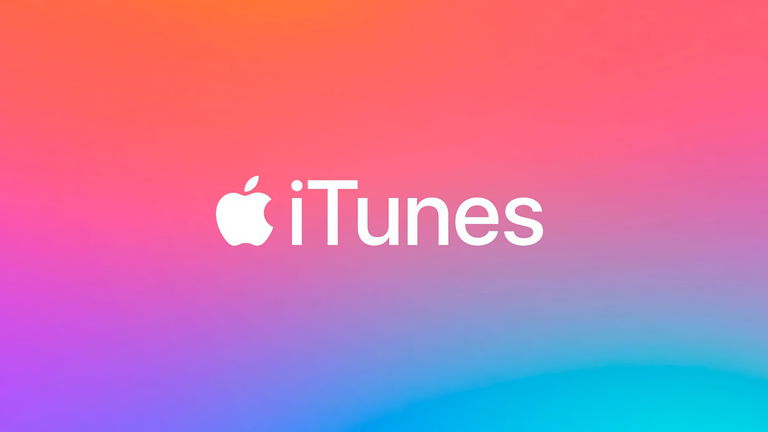
Añade música a tu iPhone sin pasar por la biblioteca de iTunes
¿Harto de tener que pasar por la biblioteca de iTunes para añadir música a tu iPhone?
¿Tienes una canción, podcast o cualquier otra pista de audio que quieres copiar a tu iPhone pero, por cualquier motivo, no quieres agregarla a la biblioteca de iTunes? No te preocupes, existe un pequeño, pero poco conocido, truco para ello. Con este truco podremos transferir directamente la música o el archivo de audio a nuestro teléfono. El resultado final será que tendrás este archivo almacenado en tu smartphone sin tener que agregarlo a iTunes. Interesante, ¿no?
Este es un buen truco para cuando queremos añadir una canción desde un ordenador que no es el nuestro, puede ser también un tipo de control de nuestra biblioteca de música y en definitiva una forma de copiar música a nuestro iPhone sin necesidad de importarla a iTunes. ¡Vamos a ello!
Cómo transferir música al iPhone directamente sin necesidad de importarla a iTunes
La transferencia directa de música a iOS es sólo una cuestión de arrastrar y soltar en el lugar correcto, pero lo primero que tendremos que hacer es activar la opción de gestión manual:
- Conecta el iPhone al ordenador, ejecuta iTunes y ve a la pestaña Resumen del dispositivo.
- En Opciones, selecciona la casilla "Gestionar la música y los vídeos manualmente".
- A continuación, ve al Finder (o navegador de archivos) y localiza el archivo de audio que quieras copiar directamente a tu iPhone.
- Arrastra y suelta el archivo desde el explorador de archivos al dispositivo iOS en iTunes, no en la biblioteca de iTunes como haríamos de normal.
Al hacerlo podemos fijarnos en la barra de estado del iPhone y veremos el logo de sincronización. Cuando acabe, comprueba tu dispositivo y verás que tienes dentro la canción o archivos de audio que querías transferir. Los archivos transferidos están dentro de la aplicación música.
Con este método podrás copiar tanto canciones, como cualquier archivo de audio, como, por ejemplo, podcasts, mediante WiFi o USB. Para facilitar el copiar directamente en el iPhone, lo mejor es activar la barra lateral de iTunes. Se puede hacer desde el menú Visualización -> Mostrar barra lateral, de lo contrario es muy fácil que accidentalmente se importe el archivo de audio a la biblioteca en lugar de al teléfono, que es exactamente lo que tratamos de evitar con este truco.
¡Copiar música al iPhone sin pasar por la biblioteca de iTunes es posible!
¿Qué te ha parecido este mini-manual? ¡Cuéntanos en los comentarios!
En iPadizate | Manuales y guías